하모니카ME 게시판
하모니카에서 가장 쉽게 소프트웨어를 설치하는 방법은 소프트웨어 매니저를 사용하는 것 입니다.
이것은 패키지 기술을 이용하여 만들어 졌지만, 패키지 툴 대신 프로그램들을 설치하기 때문에 더 쉽게 이해될 것 입니다.
시작하기
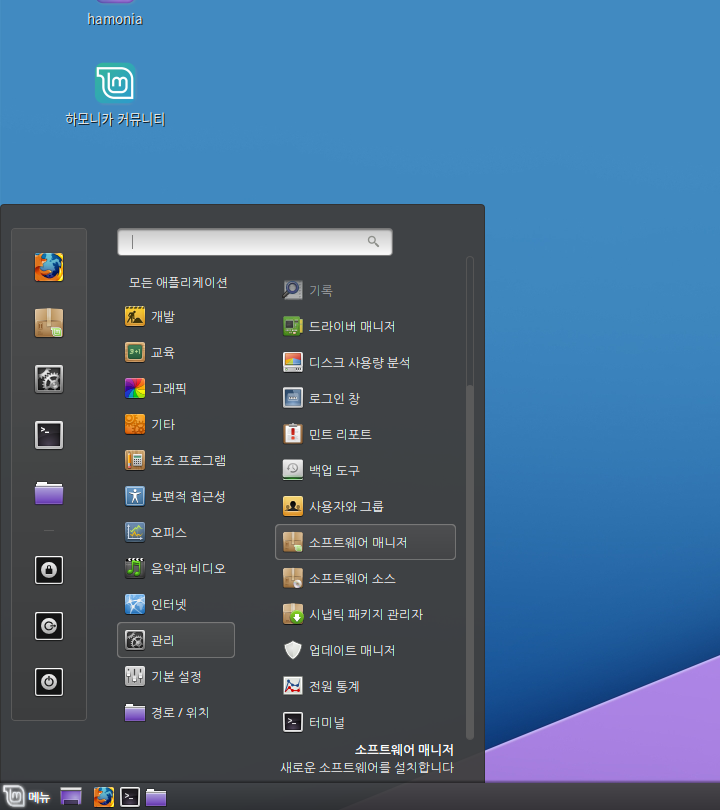
좌측 하단의 '메뉴 > 관리 > 소프트웨어 매니저' 를 클릭합니다.
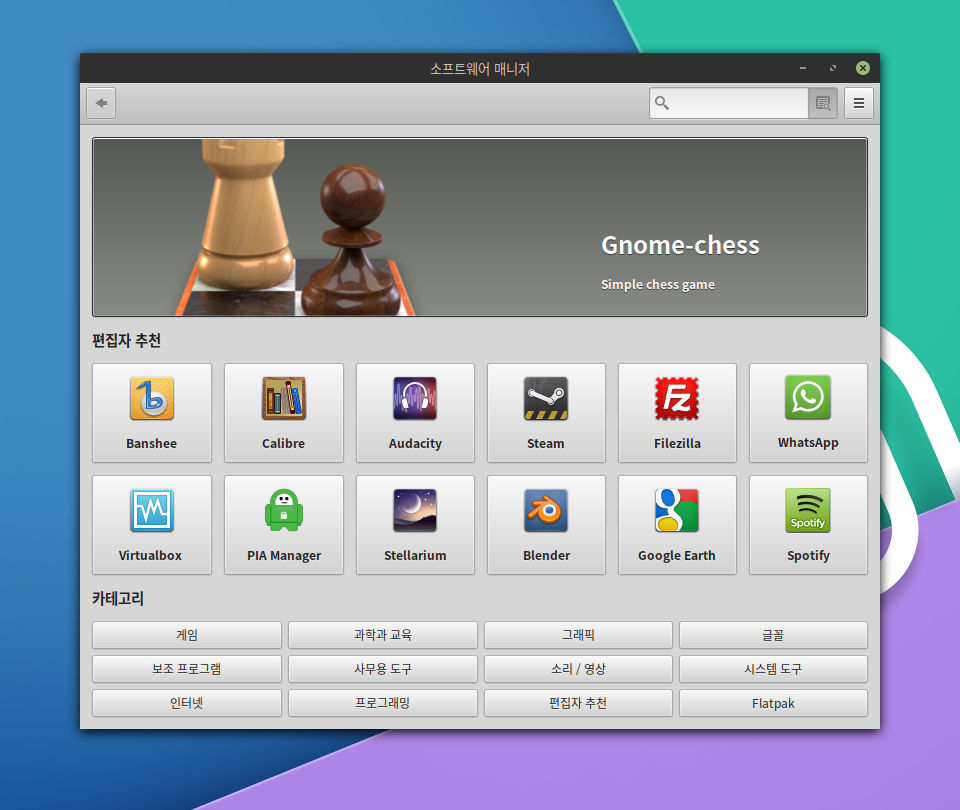
소프트웨어 매니저는 당신에게 하모니카에 있는 소프트웨어를 검색하게 해 줍니다.
하단의 카테고리를 클릭하여 원하는 소프트웨어를 찾거나, 상단의 검색창을 이용하여 키워드 검색을 하여 원하는 소프트웨어를 찾으실 수 있습니다.
검색하기
키워드 검색을 통해 소프트웨어를 검색해 보도록 하겠습니다.
이 예제에서는 Filezilla 를 검색해 보도록 하겠습니다.
우측상단 검색창에 Filezilla 를 입력합니다.
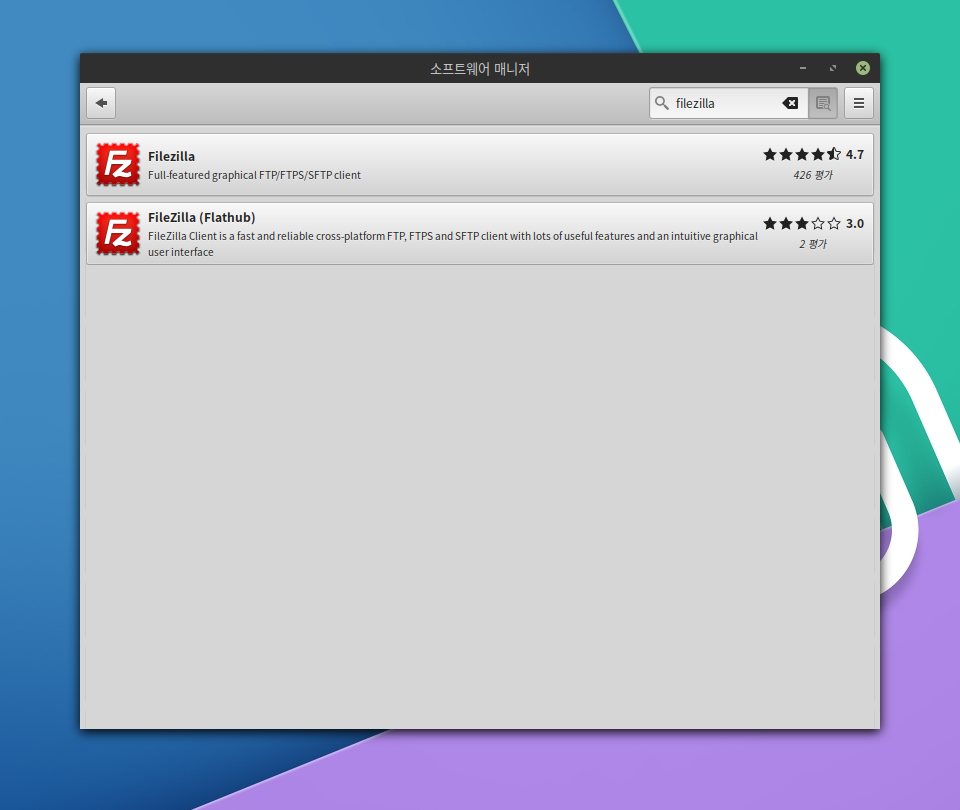
검색하면 위와 같이 검색된 소프트웨어 목록이 나타납니다.
좌측엔 해당 소프트웨어의 간략한 정보가 서술되어 있으며, 우측엔 해당 소프트웨어를 이용한 사용자들의 별점수를 확인해 볼 수 있습니다.
보다 상세한 정보를 확인하기 위해 검색된 filezilla 를 클릭 합니다.
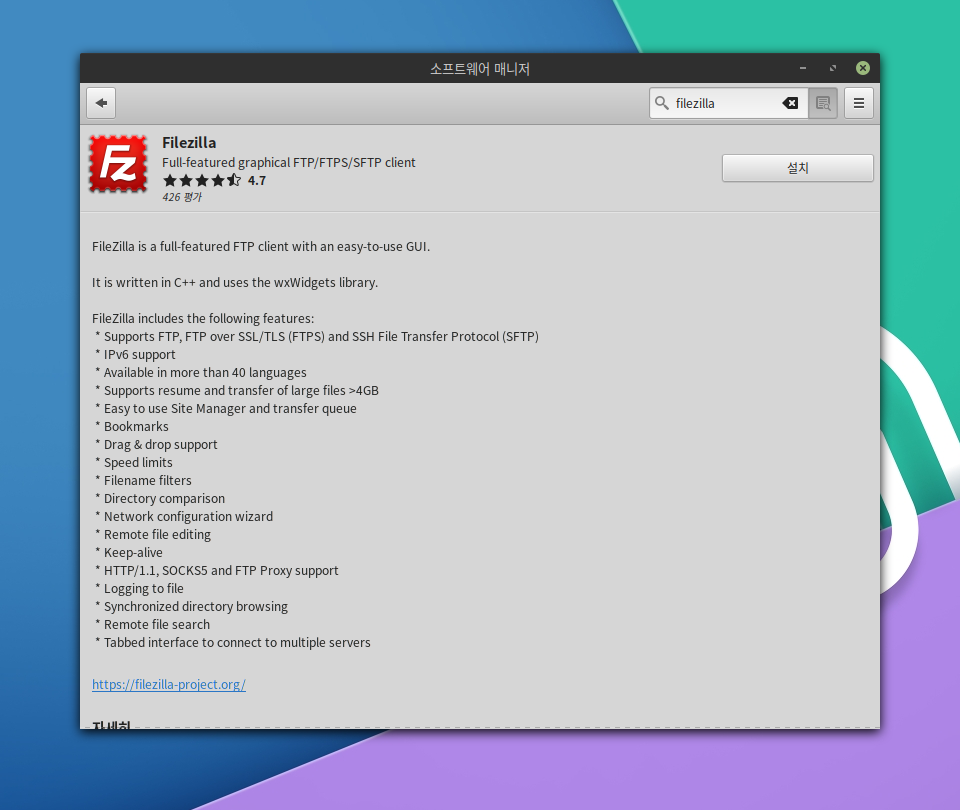
목록에서 보았던 간략한 정보를 상단에서 확인할 수 있으며, 해당 소프트웨어에 대한 보다 자세한 정보를 확인할 수 있습니다.
이외에도 하단에서 사용자들의 평가 또한 확인 가능합니다.
설치하기
이번엔 검색된 filezilla 를 설치해 보도록 하겠습니다.
상세 페이지 우측 상단의 '설치' 를 클릭합니다.
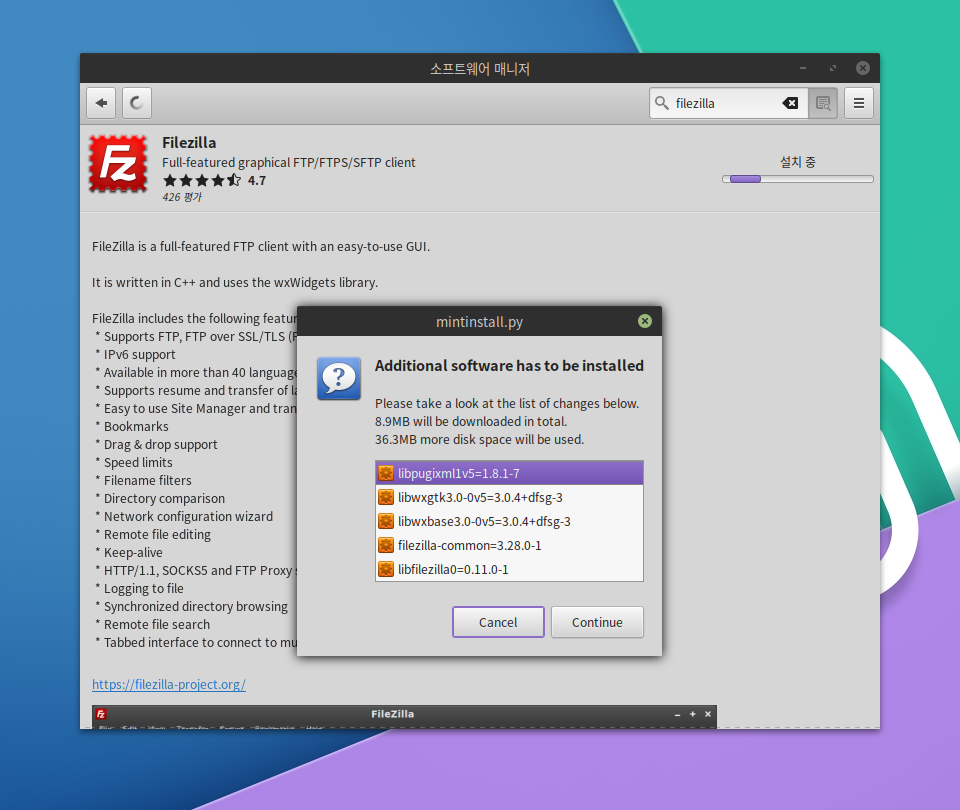
해당 소프트웨어 설치를 위해 필요한 추가 소프트웨어를 설치합니다.
'Continue' 를 클릭합니다.
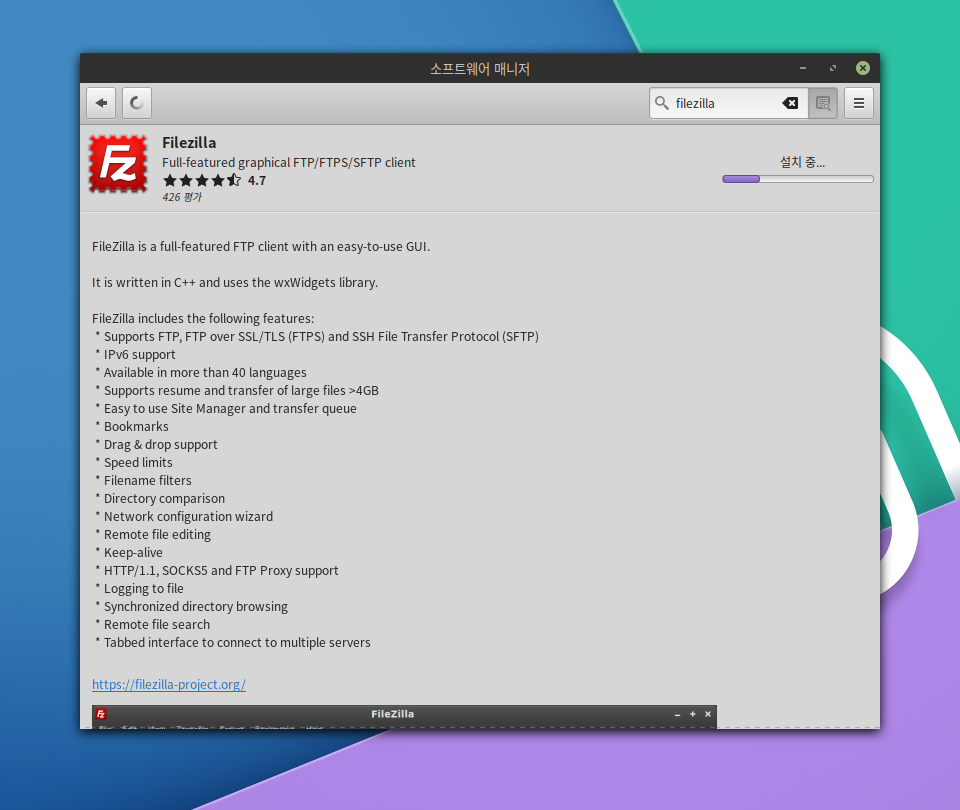
설치가 진행되고 있습니다.
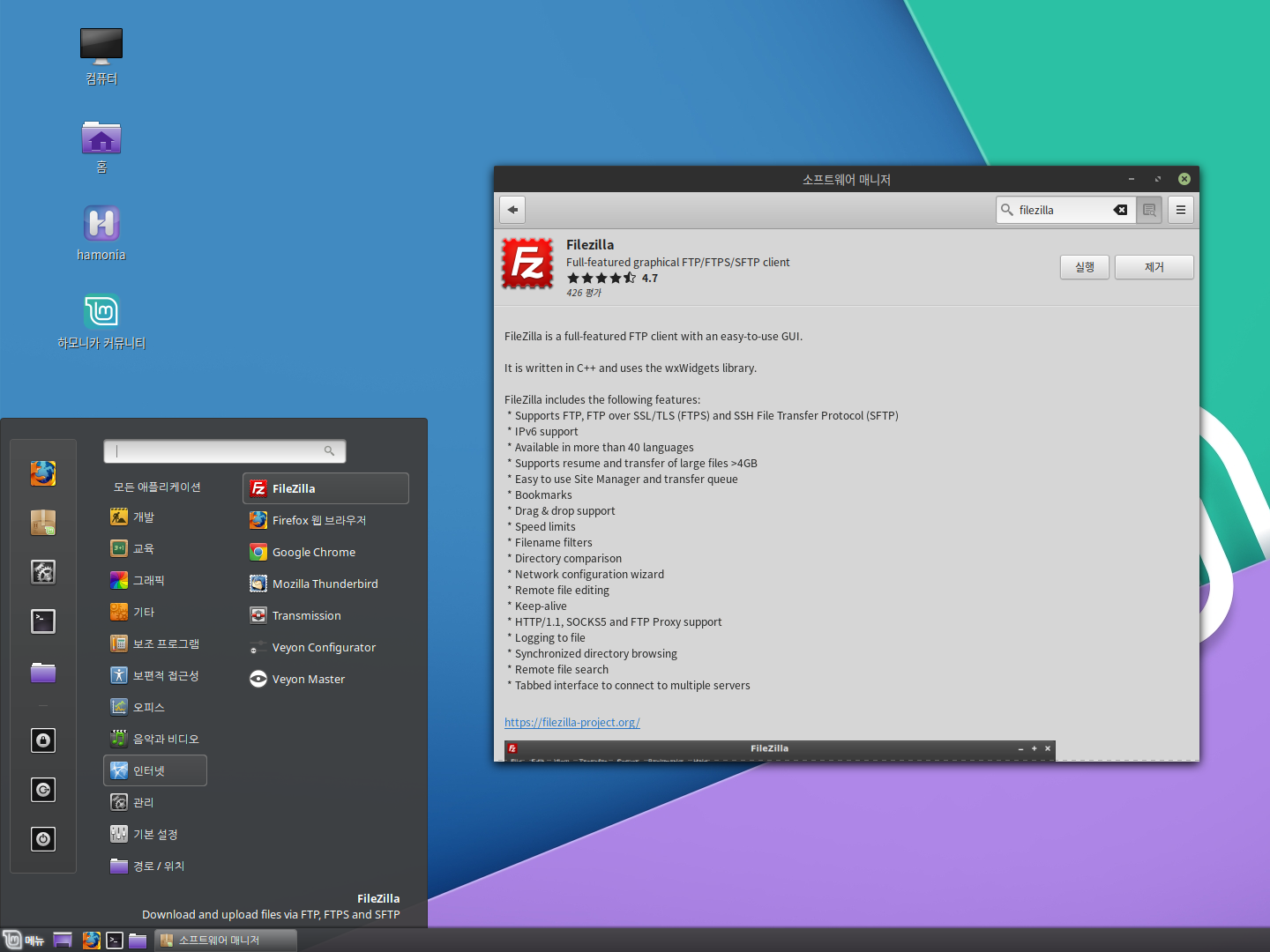
설치가 완료되었습니다.
우측 상단의 버튼이 '실행' 및 '제거' 로 변경되었음을 확인할 수 있습니다.
댓글 0
| 번호 | 제목 | 글쓴이 | 날짜 | 조회 수 |
|---|---|---|---|---|
| 공지 | 2019년 10월 10일 1.4 업데이트 안내 [14] | LukeHan | 2019.10.10 | 9537 |
| 공지 | HamoniKR-ME 사용자 가이드 제품소개서 [8] | LukeHan | 2018.12.11 | 8385 |
| 4 |
프로그램 제거하기
| LukeHan | 2019.03.21 | 2820 |
| » |
소프트웨어 매니저
| LukeHan | 2019.03.21 | 2598 |
| 2 |
백업 및 복구 가이드(Timeshift)
[7] | LukeHan | 2019.03.15 | 4947 |
| 1 |
업데이트 관리자 사용하기
[2] | LukeHan | 2019.03.14 | 2537 |




 Copyright © Invesume, Inc. All rights reserved.
Copyright © Invesume, Inc. All rights reserved.
